如何在各種情況下使用 iTunes 解鎖 iPad
「我兒子輸入錯誤密碼的次數太多了,現在 iPad 被鎖定了;我該怎麼辦? 使用 iTunes 解鎖 iPadiPad 鎖定的情況有很多。例如,您忘記了密碼,設備因意外操作而停用,或者有人輸入了太多次錯誤密碼。安全鎖定畫面可能會提示您連接到 iTunes。本指南將透過步驟示範工作流程。
第 1 部分:如何使用 iTunes 解鎖 iPad
使用 iTunes 解鎖 iPad 無需在裝置上進行任何預設。只需安裝最新版本的 iTunes、一台電腦和一條 USB 線即可完成。整個過程不到 15 分鐘即可完成。
步驟二 使用相容的電纜將 iPad 連接到電腦。
步驟二 開啟最新版本的 iTunes。它仍然適用於 Windows 和 macOS Mojave 或更早版本。如果您使用的是 macOS Catalina 或更高版本,請執行 Finder 應用程式。
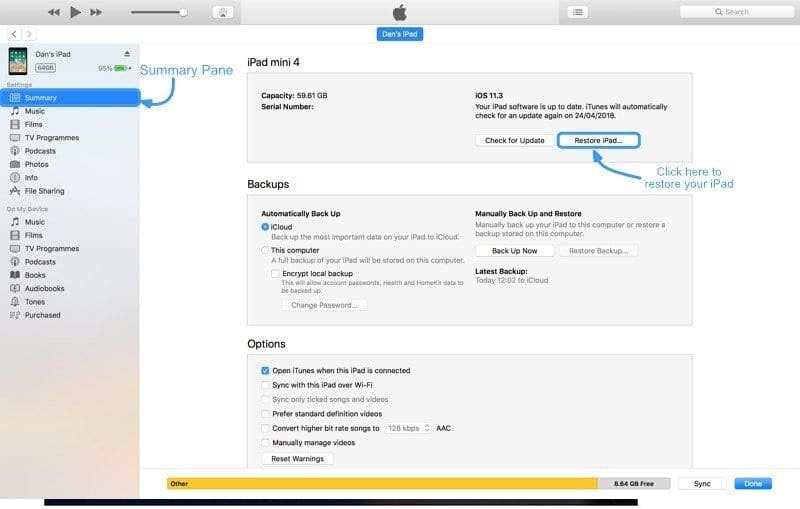
步驟二 在操作欄點擊 設備 iTunes 左上角的按鈕,然後前往 概要 選項卡。在 Finder 中,點擊左側側邊欄上的 iPad 名稱,然後前往 關於你的刊登物: 標籤。
步驟二 在操作欄點擊 iPad的恢復 按鈕並按照螢幕上的指示解鎖您的裝置。
如果您有備份,請點擊 恢復備份 按鈕在 備份 部分。然後,選擇合適的備份檔案並點擊 恢復 按鈕。
提示: 無論您是恢復 iPad 還是從備份恢復,裝置上的現有資料都將被清除。建議您在恢復前進行備份,以免資料遺失。
第 2 部分:如何使用 iTunes 解鎖已停用的 iPad
如果您的 iPad 已停用,則上述方法將無法使用。或者,您必須使用 iTunes 解鎖已停用的 iPad。 恢復模式。另外,如果 iTunes 無法偵測到您的裝置,您也必須在恢復模式下將其解鎖。
步驟二 在您的電腦上運行最新版本的 iTunes 或 Finder。
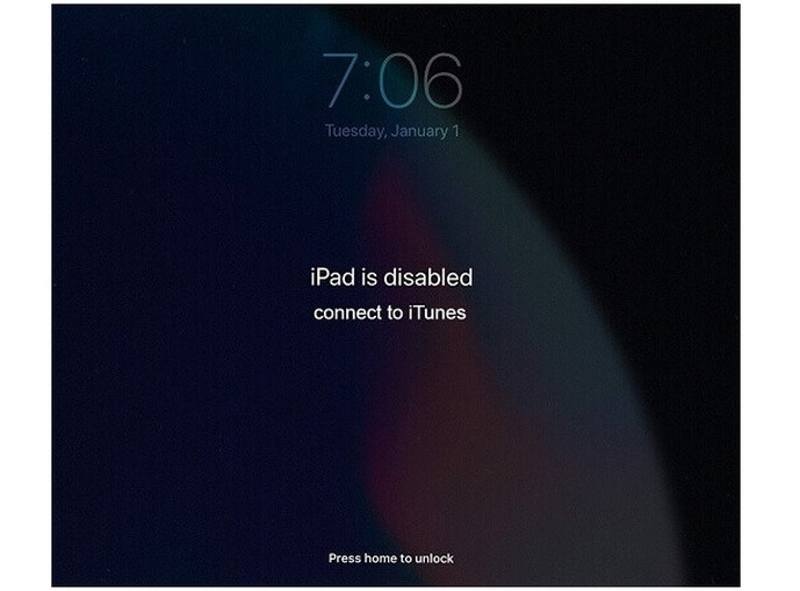
步驟二 使用 USB 連接線將 iPad 連接到電腦。
步驟二 將 iPad 置於恢復模式:

對於沒有 Home 鍵的 iPad,按下並快速放開 調高音量 按鈕,按下並快速按下 音量減小 按鈕,然後長按 置頂 按鈕,直到恢復模式畫面彈出。
對於帶有 Home 鍵的 iPad,按住 首頁 睡眠/喚醒 按鈕,直到您看到恢復模式屏幕。

步驟二 當 iTunes 或 Finder 偵測到你的 iPad 處於復原模式時,會出現一個包含三個按鈕的對話方塊。點選 恢復 按鈕並按照說明完成該過程。
提示: 完成後,你的 iPad 將重新啟動並進入 Hello 畫面。然後,你可以將其設定為新設備或恢復備份。
第 3 部分:如何在沒有 iTunes 的情況下解鎖 iPad
如何使用 iCloud 解鎖 iPad
不用 iTunes 能解鎖 iPad 嗎?答案是肯定的。例如,如果您在裝置上啟用了“尋找我的 iPad”,則可以在 iCloud 上解鎖 iPad。當然,iCloud 不提供解鎖 iOS 裝置的選項。或者,您可以抹掉 iPad 上的數據,然後再解鎖。
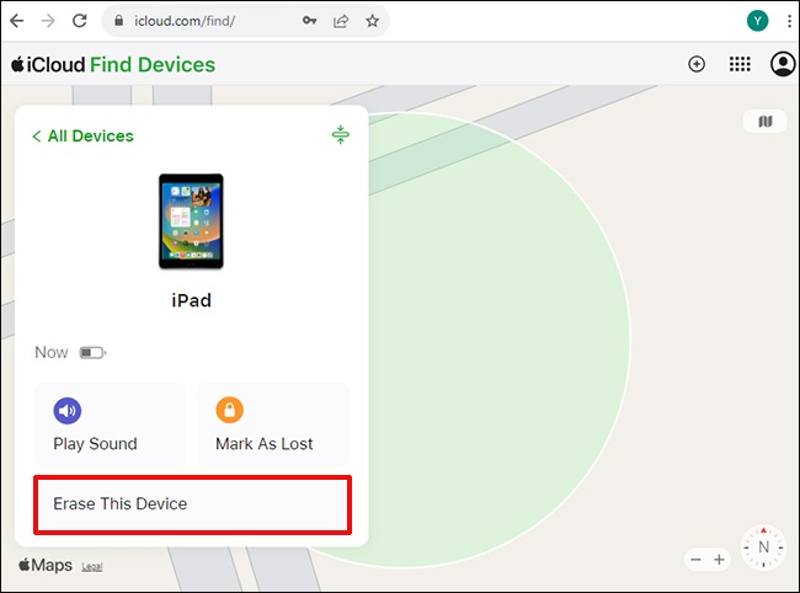
步驟二 在瀏覽器中造訪 www.icloud.com,並使用你的 Apple ID 和密碼登入 iCloud。選擇 找到我的 繼續。或者,前往 www.icloud.com/find 並登入你的帳戶。
提示: 如果啟用了 2FA,請輸入螢幕上顯示的驗證碼。
步驟二 拉下 所有設備 選項,然後在清單中選擇您的 iPad。 iCloud「尋找裝置」將在地圖上追蹤您的裝置。
步驟二 在操作欄點擊 擦除此設備 按鈕。接下來,輸入您的電話號碼或忽略它並繼續。再次輸入您的 Apple ID 密碼,然後點擊 抹去 開始清除你的 iPad。
如何使用 iOS Unlocker 解鎖 iPad
另一種不使用 iTunes 解鎖 iPad 的方法是 Apeaksoft iOS解鎖器。作為一款功能強大的 iPad 解鎖程序,即使裝置已停用或損壞,它也能讓您重新存取裝置。此外,它還簡化了工作流程。
無需 iTunes 即可解鎖 iPad 的終極方法
- 無任何限制地移除您的 iPad 螢幕鎖。
- 適用於數位密碼、臉部辨識碼 (Face ID) 和觸控識別碼 (Touch ID)。
- 提供獎勵功能,例如 繞過螢幕使用時間.
- 支援最新版本的 iPadOS。

以下是不使用 iTunes 解鎖 iPad 的步驟:
步驟二 連接到您的 iPad
在電腦上安裝並啟動最佳的 iPad 解鎖軟體。它相容於 Windows 11/10/8/7/XP/Vista 以及 Mac OS X 10.7 或更高版本。選擇 清除密碼 模式。使用 Lightning 線將 iPad 連接到電腦。軟體將自動偵測您的裝置。點選 開始 按鈕繼續。

步驟二 下載固件
設備資訊載入完成後,請檢查。如有任何錯誤,請更正。然後點擊 開始 按鈕開始下載韌體包。可能需要一段時間。

步驟二 解鎖你的iPad
等待下載完成。點選 解鎖 按鈕即可開始解鎖 iPad(無需 iTunes)。出現提示時,輸入 0000 放入盒子並確認解鎖。在此過程中,請保持 iPad 連線。

提示: 為避免資料遺失,您最好在操作前進行備份。備份完成後,您的 iPad 會重新啟動並顯示「Hello」畫面。您可以直接設定並還原備份。
結語
本指南演示瞭如何 使用 iTunes 解鎖 iPad 當您的 iPad 可存取或已停用時。 iTunes 仍然是 iPad 用戶恢復、更新和管理設備的便利工具。即使沒有 iTunes,iCloud 也可以讓您遠端清除和解鎖 iPad。 Apeaksoft iOS Unlocker 可讓您輕鬆解鎖任何 iPad 上的鎖定畫面。如果您對此主題還有其他疑問,請隨時在本文下方留言,我們將盡快回覆。
相關文章
如果您因為 iCloud 鎖定而無法使用 iPhone,請不要擔心。我們整理了一些實用技巧來幫助您快速恢復正常設備使用。
如果您的 iPad 被啟動鎖定,並且您不記得密碼,本文提供了 4 種繞過它的方法。
iCloud 啟動鎖定需要 iCloud 帳戶和密碼才能刪除。但是,也許您可以了解如何繞過啟動鎖定。
如果您正在尋找一款優秀的 iPhone 解鎖器,您可以從本文中了解用於解鎖 iOS 裝置的頂級清單。

